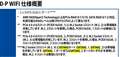���̃y�[�W�̃X���b�h�ꗗ�i�S14760�X���b�h�j![]()
| ���e�E�^�C�g�� | �i�C�X�N�`�R�~�� | �ԐM�� | �ŏI���e���� |
|---|---|---|---|
| 3 | 4 | 2025�N10��2�� 21:24 | |
| 6 | 10 | 2025�N9��24�� 18:53 | |
| 3 | 7 | 2025�N9��26�� 07:31 | |
| 1 | 9 | 2025�N10��5�� 02:10 | |
| 4 | 5 | 2025�N9��23�� 20:24 | |
| 4 | 4 | 2025�N9��23�� 12:53 |
- �u����̍i���݁v�̖��ԐM�A�������͍ŐV1�N�A�����ς݂͑S���Ԃ̃N�`�R�~��\�����Ă��܂�
�}�U�[�{�[�h > ASUS > TUF GAMING H770-PRO WIFI
TUF GAMING H770-PRO WIFI���w�����A��ʂ�g�ݕt�����Ƃ���AQ-LED��CPU���_�������܂܂ŋN�����܂���ł����B
CPU�A�������A�d���̍ŏ��\���ɂ��Ă�CPU���_�������܂܂ł��B
�D�ɗ����Ȃ��͎̂����Ƀ��������ċN�����Ă�DRAM���_�����Ȃ����Ƃł��B
�����A��������LED���_������^�C�v�Ń�������LED���_�����Ă���̂ŁA�������ɒʓd�͂��Ă���悤�ł��B
CPU�����M���Ă���̂ŁACPU���ʓd�͂��Ă���悤�Ȃ̂ł����E�E�E�}�U�[�{�[�h�̌̏�ł��傤���B
�iCPU�t�@��������Ă��܂��j
���݂̍\���ł��B�i�Q�[�������Ȃ����߁A�O���{�͂��Ȃ�Â����̂��g���Ă��܂��j
CPU:intel core i5-14400F
Memory:KINGSTON�@KF552C40BWAK2-32
Video Card:GEFORCE�@GTX1050n,PCIe
HDD:KIOXIA�@SSD-CK1.0N4PLG3J,mSATA
Motherboard:
OS:Windows 11 64-bit
���Ȃ݂ɍŏ���ASRock��B760 Pro RS WiFi White��g�̂ł����A�ŏ����������F��������������LED���_�����܂���ł����B
Q-LED��CPU��DRAM���_�����ABIOS���N�����܂���ł������A���x�����������w���������Ƃ���AQ-LED��LED�������ABIOS�������オ��܂����B
���̌�AWindows11���C���X�g�[����2�T�Ԃقǂ͎g���Ă����̂ł����A�ˑR���������F�����Ȃ��Ȃ�A�}�U�[�{�[�h�ƃ������������s�ǂŌ������Ă��炢�܂������A��x���N�����Ȃ����߁ATUF GAMING H770-PRO WIFI���w�����Č��݂Ɏ���܂��B
CMOS�N���A�����Ă݂܂������ABIOS��CPU�̃T�|�[�g���Ă���1205�����1805�������Ă��܂��B
���[�J�[�ɖ₢���킹�����n�߂܂������A�����l�ł���ȏ��肤���i�͂���܂��ł��傤���B
![]() 0�_
0�_
CPU�����O���ăS�~���t���ĂȂ����s���Ȃ��肪�Ȃ����m�F���Ă݂���ǂ��ł��傤���H
[�}�U�[�{�[�h] Q-LED�C���W�P�[�^�[�Ń}�U�[�{�[�h�̃g���u���V���[�e�B���O�����{������@
https://www.asus.com/jp/support/faq/1042678/
A. CPU�i�ԁj���_�����Ă���ꍇ - CPU�����o�܂��̓G���[:
1. CPU���\�P�b�g������O���A�đ������܂��B
2. CPU�����CPU�\�P�b�g�ɃS�~�≘�ꂪ�t�����Ă��Ȃ����Ƃ��m�F���܂��B�S�~�≘�ꂪ�t�����Ă���ꍇ�́A���J�Ɏ�菜���܂��B
*CPU��CPU�\�P�b�g�̃s���͂ƂĂ��Ȃ���₷�����߁A�t��������������ۂ͏\�������ӂ��������B
3. CPU�̃s�����܂ꂽ��A�Ȃ������肵�Ă��Ȃ������m�F���܂��B�s���ɐ܂��Ȃ��肪����ꍇ�́A���̐����CPU�Ɍ������܂��B
4. ��L��1~3�������Ă���肪�������Ȃ��ꍇ�́ACPU�����g���̃}�U�[�{�[�h���T�|�[�g����ʂ̂��̂Ɍ������čēx���������������B
�����ԍ��F26299447�@�X�}�[�g�t�H���T�C�g����̏�������
![]()
![]() 1�_
1�_
CPU��LED���_�����ē����Ȃ��B�������[���Ă����삵�Ȃ��ƌ����Ȃ�
�P�@CPU��������B
�Q�@CPU�⏕�d�����q����Ă��Ȃ�
�R�@�}�U�[�̓d����H�����Ă��ēd�����łȂ�
�S�@�d������12V��������Əo�ĂȂ�
���̂��炢���ȁH���ɑO�̃}�U�[�œ��삳��������CPU����ꂽ�\�����Ȃ��͖����̂ŁA���̕ӂ�̊m�F�ł��ˁB
�P����1�ԗǂ��̂�CPU�⏕�d���R�l�N�^�̑}�������Â��A�}���Ė��������ŁA�����Ƒ}���Γ����m���������̂ŁB�B�B
�ƌ��������ᖳ���ł��傤���H
��芸�����e�X�^�[������Ȃ�12V�̓d���͊m�F���Ă݂Ă��������B���ꂪ�����Əo�Ă�Ȃ�A�܂��A�V���b�v�Ō��Ă��炤�������ǂ���ł���
�����ԍ��F26299495�@�X�}�[�g�t�H���T�C�g����̏�������
![]() 1�_
1�_
CPU�̔�����̉\��������܂��ˁB
�Ƃ肠����CPU�N�[���[��S���������ڂɒ��߂Ă݂܂��傤�B
���Ƃ͑��̕���������Ă�悤�Ƀs���̔j����Ȃ���`�F�b�N���āA�����Ȃ���}�U�[�{�[�h��CPU�̃q�[�g�X�v���b�_�[�������ĂȂ����`�F�b�N���Ă݂܂��傤�B
�����Ă�ꍇ�̓R���^�N�g�t���[���t���邱�ƂŒ���ꍇ������܂����A�����܂ł������x���X�Ō��Ă�����������ǂ���������܂���B
�����ԍ��F26299536
![]() 1�_
1�_
�x���Ȃ�܂������ACPU�ƃ}�U�[�{�[�h���������ĖႢ�A�ēx�g�ݒ������Ƃ��떳���N�����܂����I
�ǂ����ASRock����ASUS�̃}�U�[�{�[�h�Ɍ�������ہACPU�ɉ�������̕s���^���Ă��܂����悤�ł��B
�����������܂����B
��Solare����
���g���Ȃ����p������
���j�R�C�N�X����
���������肪�Ƃ��������܂����I
�����ԍ��F26305985
![]() 0�_
0�_
�}�U�[�{�[�h > ASRock > B650M Pro RS WiFi (B650 AM5 MicroATX) �h�X�p�����胂�f��
�����b�ɂȂ��Ă���܂��B
�{��bluetooth���Ȃ���Ȃ��Ȃ�܂����B
�h�X�p���Z���N�g D5D4800-16G2A (DDR5 PC5-38400 16GB 2���g)
ASRock B650M Pro RS WiFi (B650 AM5 MicroATX) �h�X�p�����胂�f��
ADATA ALEG-960-1TCS-DP (M.2 2280 1TB) �h�X�p�����胂�f��
AMD Ryzen 5 8600G BOX
�f�o�C�X�}�l�[�W���[�ɂ��\������Ă��܂���B
�̏�ł��傤���H
bluetooth�̂����ł���̂ł��傤���H
![]() 0�_
0�_
CMOS�N���A���Ă݂Ă��������B
�����ԍ��F26298881�@�X�}�[�g�t�H���T�C�g����̏�������
![]()
![]() 1�_
1�_
AC�d���P�[�u��������d�����j�b�g�̃}�X�^�[�X�C�b�`�����CMOS�N���A�[��1���Ԓ��x���u�i���d�ׁ̈j���Ă݂Ă��������B
����Ŗ߂�Ȃ����USB�@����ɗ͊O����Wi-Fi���W���[���̔����������炢�����Ȃ��Ǝv���܂��B
�P�Ɍq����Ȃ������Ȃ�A���e�i�Ƃ������Ƃ�����܂����ABluetooth���Ȃ��Ƃ������ƂȂ̂ł��̕ӂ���`�F�b�N���邵���Ȃ����ȂƎv���܂��B
�����͕s�\�ł͂Ȃ��ł����AWi-Fi���W���[���̌����ƂȂ�̂�USB��Bluetooth�h���O���̕��������̂ł�?
�����ԍ��F26298888
![]()
![]() 1�_
1�_
�����b�ɂȂ�܂�
���ԐM���肪�Ƃ��������܂���
�ȉ��̎菇�ł悩�����ł��傤���H
���Z�b�g����ƂȂɂ��ݒ肷�ׂ��Ƃ���͏o�Ă��܂����H
CMOS���Z�b�g�菇
1.
PC�̓d���P�[�u�������ׂĊO��
2.
�}�U�[�{�[�h���CMOS�o�b�e���[�i�{�^���d�r�j�����O��
3.
5-10�����u���ĕ��d������������
4.
�o�b�e���[��߂��A�d����ڑ����čċN��
�����ԍ��F26298891�@�X�}�[�g�t�H���T�C�g����̏�������
![]() 0�_
0�_
�����b�ɂȂ�܂��B
���肪�Ƃ��������܂�
wifi���o�Ă��Ȃ��̂ŊW���Ă��܂���ˁH
����Ă݂܂��B
�����ԍ��F26298892�@�X�}�[�g�t�H���T�C�g����̏�������
![]() 0�_
0�_
USB�ڑ������������ă��Z�b�g�͂悭�����ł����A�`�b�v�ѓd�Ȃ�A�܂��AAC�P�[�u�����̂ő��͎���̂ł����B�B�B
�܂��A����Ŏ���Ȃ��Ȃ�̏Ⴉ���ł��B
���݂ɃJ�[�h�͎��ւ��o���܂��B
�����ԍ��F26298941�@�X�}�[�g�t�H���T�C�g����̏�������
![]() 1�_
1�_
���䂤����1129����
�����g�Őݒ肵�����Ƃ��Ȃ��Ȃ�A
�N���A������̂܂܂ő��v�̂͂��ł��B
WIFI�J�[�h�F���������āA
���݂ɃR���Z���g�����ĕ��u�����ł͑ʖڂŁA
CMOS�N���A�Œ������o�����������g����܂��B
���̃}�U�[�ł͖����ł����AASRock��AM4�}�U�[�ł��B
�����ԍ��F26298956�@�X�}�[�g�t�H���T�C�g����̏�������
![]()
![]() 1�_
1�_
���A�e�S����肳��
���g���Ȃ����p������
��uPD70116����
�F�l���肪�Ƃ��������܂����B
�d���R�[�h���āA�d����OFF����3���ԂقǕ��u���āA�ċN��������Ablutooth���łĂ��܂����Bwifi���ł��B
���̓d�r�͔����Ă���܂���B�ł�܂������A���Ƃ��������܂����B
�Ȃ��A���̂悤�Ȍ��ۂ͂悭������̂Ȃ�ł��傤���B
�ŋ�blutooth�̃}�E�X�œ����Ȃ��Ȃ�A�p�\�R�����u���[�o�b�N�ɂȂ邱�Ƃ�����܂����B
���Ȃ݂Ƀ{�[�h�ɂ���WIFI��blutooth�́A�����Ă���̂ł��傤���H
�����ԍ��F26299075
![]() 0�_
0�_
�����Ă܂��B
���ƕ��ʂ����ǁA�����������ȁH
TP-Link�Ƃ��o���Ă��Ǝv���܂��B�I
�����ԍ��F26299094�@�X�}�[�g�t�H���T�C�g����̏�������
![]() 1�_
1�_
https://amzn.asia/d/dN9e4bE
����Ȃ̂Ƃ����ȁH
�����ƋZ�K�ʂ��Ă�����̔����悤�ɂˁB
amazon�Ȃ�Z�K�ʂ��ĂȂ��ꍇ�ԕi�ł��܂����ǁc
�����J�[�h�ς��Ē��邩�͎����͔����Ɏv���܂��B
�����ԍ��F26299103�@�X�}�[�g�t�H���T�C�g����̏�������
![]() 1�_
1�_
�F�l���肪�Ƃ��������܂����B
���낢�낷�݂܂���B
�����Ƃ������܂��B
�����ԍ��F26299128
![]() 0�_
0�_
�}�U�[�{�[�h > ASRock > B760M Pro RS/D4
�莝����DDR4-2666 8G�������[���}�j���A���ɑ�����A2�X���b�g��B2�X���b�g�ɂ������N�������B
1���ÂS�X���b�g�ŋN���m�F�����Ƃ���AA1��A2�X���b�g�ł͋N���s�\�BB1��B2�X���b�g�ł͐���N���B
�Ȃ̂Ō���B1 B2�X���b�g��DDR4-2666 8G�������[�������Ďg���Ă��܂��B�i�e�ʂ�16G�ƔF������Ă��܂��j
���������g���u���͖ő��ɑ������Ȃ��̂ł����A�l�����錴���Ƃ��Ă̓������[�̑��x�̊W�B�܂���CPU�G���[�ł��傤���H
���Ȃ݂�CPU��i3-14100F �������[��Crucial��DDR4-2666 8G��2���ł��B
�d����750W��SFX�d�����g���Ă��܂��B
![]() 0�_
0�_
�����ꂽ������
CPU�̐ڐG�s�ǂ̉\������ԍ������ƁB
�܂���CPU��t���Ȃ����Ă݂Ă��������B
����ł����߂Ȃ�}�U�[�{�[�h�̕s�ǂ�CPU�̃������[�R���g���[���[�̕s�ǂ��ƁB
�����ԍ��F26298813�@�X�}�[�g�t�H���T�C�g����̏�������
![]()
![]() 0�_
0�_
�}�U�[�̃s���̊m�F���炩�ȁ[�H
CPU�̕s�ǂ��\���Ƃ��Ă͂��邯�ǁA������̓}�U�[�̉\���̕��������C�͂��܂��B
�N�[���[�̎��t���Ȃł��N���܂����ǁA�s�����ȁH
�����ԍ��F26298822�@�X�}�[�g�t�H���T�C�g����̏�������
![]()
![]() 0�_
0�_
cpu�R���^�N�g�t���[���͂��g���ł����H
��A�N�[���[��cpu�����s���ł��F�����Ȃ��ꍇ���L��܂�
�����ԍ��F26298854�@�X�}�[�g�t�H���T�C�g����̏�������
![]() 0�_
0�_
���̉H����
���g���Ȃ����p������
��zemclip����
���_����\���܂��ƁACPU�\�P�b�g�̃s�����Ȃ����Ă܂���
�����Ɛ茇���ɍ��킹�ăZ�b�g�����̂ł����A�Ȃ�ł����������Ƃ��N����̂��H
�c�N���̉����ۏɓ����Ă���̂Ō������Ă��炢�܂��B�s���܂��s���Ȃ�����Ώۂł��̂�
�����ԍ��F26298883
![]() 1�_
1�_
�\�P�b�g�̃t�^���������������ł��A�E�g�Ȃ�ŁA�Ȃ�炩�̕s���ӂ��Ǝv�����ǁB
MB�J��������^����Ɋm�F�ACPU��t���ɂ��K�������Ȃ��ƁB
�����ԍ��F26298899
![]()
![]() 0�_
0�_
�����A�f�B�u����
���̉H����
���g���Ȃ����p������
��zemclip����
��قǃc�N���T�|�[�g�Ɏ����čs������
�Ȃ��CPU���Ȃ����Ă��邱�Ƃ������I�I�I
���ꂪ�����Ń������[�F���G���[���o�Ă�����
�����ԍ��F26300018�@�X�}�[�g�t�H���T�C�g����̏�������
![]() 1�_
1�_
�ǂ��������Ƃ��Ƃ����ƁA�����ƃ\�P�b�g�ɃZ�b�g���Ȃ���ԂŃ��o�[�����������߂�CPU���Ȃ������̂��������[�̔F���G���[�̌����������Ƃ������Ƃł��B���RCPU�͎Y�p�ɂȂ��Ă��܂��܂������A�}�U�[�{�[�h���\�P�b�g���̑��������邽�ߎg�p�s��
�B�ꏕ�������̂��}�U�[�͉����ۏɓ����Ă������߁A������̎��ԂŔj�����Ă��w��������̃|�C���g���Ԃ��Ă���Ƃ������Ƃł��B
�����ԍ��F26300387
![]() 1�_
1�_
�}�U�[�{�[�h > ASUS > PRIME X870-P WIFI-CSM
���߂Ď�������Ă���̂ł����A�O���{��PCIE 5.0��1���ڑ����Ă��܂��B
M.2��Gen5.0×1�AGen4.0×2�AGen3.0×1��\�肵�Ă��܂��B
�p�\�R���H�[�̃X�^�b�t�̕��Ɋm�F���āAM.2��4�������āAGen�̋K�i�ɍ��킹�čw�������̂ł����A
Gen3.0�̂Ƃ����M.2��Gen3.0��Gen4.0��ڑ����ĔF�����܂���B
���m�����Ȃ��̂ŁA�ԍ��ŏ�����
�@�t�@���t����M.2�iGe��5.0�j�@�F�����Ăn�r�������Ă��܂��B
�A�O���{�̉���M.2�iGen4.0�j�@�F�����Ă܂��B
�B���̃q�[�N�V���g��M.2�iGen4.0�j�@�F�����Ă܂��B
�C�ނ��o����M.2�iGen3.0�j�@�F������܂���B�@
�ŏ���Gen4.0��M.2�ł��F������Ƃ���ꂽ�̂ŁA��������w�������̂ł����F�����Ȃ��������߁AGen3.0���Ȃ����A�ڑ����܂������F�������B�ǂ����M.2���A���̃q�[�N�V���g�̂Ƃ���ɐڑ�����A�ǂ����BIOS�Awin11�Ŋm�F�ł��܂��B
���̕��̎���ŁA����������悤�ȋL��������̂ł����A���̇C�̂Ƃ���͇@�A�B��ڑ�������A�C�͎g���Ȃ��Ȃ�̂ł��傤���H
���ɇ@�`�B�͎g���āA�C���ł��Ȃ��ꍇ�A���̃q�[�N�V���g�̉��ɁAPCIE×16�iG4�j�Q3�ɃJ�[�h���ڑ��ł���X�y�[�X������܂����B
���̗]���Ă��܂����AM.2��2��������PCIE�̂Ƃ���ɓ����i2���g������́j�Ƃ��Đڑ�������A�F�������̂ł��傤���H
������ASATA��2�ڑ��ł���݂��Ȃ̂ŁA�@�`�C��M.2��ڑ����āASATA���Q�lj��ł���̂ł��傤���H
�`�ł����m�����Ȃ����߁A��a���̂��鎿����e�ɂȂ��Ă��邩������܂��A��낵�����肢�������܂�
![]() 0�_
0�_
PCIEX16(G4)_1 will be disabled when M.2_2 runs.
** PCIEX16(G4)_2 and PCIEX16(G4)_3 share bandwidth with M.2_3. PCIEX16(G4)_2 and PCIEX16(G4)_3 will be disabled when M.2_3 runs.
*** M.2_4 shares bandwidth with SATA6G_1 and SATA6G_2. M.2_4 will be disabled when SATA6G_1 or SATA6G_2 runs.
���������͂��ꂾ���ł����ˁH
PCI-E�X���b�g��M2�͔r���d�l�݂����Ȃ̂��h�[�^�[�J�[�h�ɑ}���ė]����SSD�͖����݂����ł��ˁB
SATA6G_1��SATA6G_2�͎g��Ȃ������ǂ������ł��B
�����ԍ��F26298250�@�X�}�[�g�t�H���T�C�g����̏�������
![]() 0�_
0�_
�ꕔ��NVMe SSD��x2���[�h�ɑΉ����Ă��Ȃ��ꍇ������܂��B
����x4��p�v��SSD�́Ax2�ڑ��ł͔F������Ȃ����Ƃ�����܂��B
BIOS�ݒ� M.2_4�X���b�g������������Ă���\��������̂ŁABIOS�ŃX�g���[�W�ݒ���m�F���Ă݂Ă��������B
�r������ő���M.2�X���b�g��PCIe�X���b�g�Ƃ̔r���d�l������ꍇ�AM.2_4�������ɂȂ邱�Ƃ�����܂��B
���Ƃ��AM.2_1〜M.2_3�����ׂĎg�p���Ă���ƁAM.2_4���g���Ȃ��Ȃ�P�[�X������悤�ł�
�܂��ASSD�̍������݂��Â�������A�q�[�g�V���N�̈����ȂǂŐڐG�s�ǂ��N���Ă���\��������܂�
�Ō�̃X���b�g�Ɂux2�Ή��v��SSD�Ŏ����Ă݂Ă͂ǂ��ł��傤���@�d�l��������� Gen3 x2�Ƃ���܂��ix4�ł͂Ȃ��j
�����ԍ��F26298315
![]()
![]() 0�_
0�_
���g���Ȃ����p������
��SATA6G_1��SATA6G_2�͎g��Ȃ������ǂ������ł��B
�ǂ����Ă܂��ˁA�g�債�Ȃ��Ƃ킩��Ȃ�����
����͊O�������������ł��ˁE�E�E�g���Ȃ��Ȃ�̂�
�����������܂Ńf�B�X�N��ڑ����Ȃ��Ⴂ���Ȃ�������ƂȂ��
�X���b�h���b�p�[��PCIEx16��4��������}�U�[�{�[�h�ƃJ�[�h��t���Ă��܂������ȋC�����܂��B
�����ԍ��F26298319
![]() 0�_
0�_
�ȂA���낢�딃�킳�ꂽ�݂��������A�p�\�R���H�[�̃X�^�b�t�Ɍ��Ă��炤�̂��őP�ȋC�����܂���B
�����ԍ��F26298538�@�X�}�[�g�t�H���T�C�g����̏�������
![]() 0�_
0�_
�݂Ȃ����肪�Ƃ��������܂��B�}�j���A���������Ă��Ȃ������̂ŁA�ǂ�����Ē��ׂ�����̂��킩�炸�ł������A�}�j���A�����C���^�[�l�b�g�ɂ����ł��ˁB
�ш敝�����L����C���^�[�t�F�[�X�̃y�[�W�ŋ��L�Ȃǂ�������Ă����̂ł����A�悭�킩��܂���B
�@M2_1�@Gen5.0�@��OS�@�t�@���t���œ���
�AM2_2�@Gen4.0�i�O���{�̉��j�@�́AA��PCIE16�iG4�j_1��ш悪���L���Ă�̂ŁAM2_2��ڑ�������A�iG4�j_1�͎g���Ȃ��Ȃ�B
�BM2_3�@Gen4.0�i���̃q�[�N�V���g�j�@�́AB��PCIE16�iG4�j_2��PCIE16�iG4�j_3�Ƒш悪���L���Ă�̂ŁA���̃q�[�N�V���g���g���ƁAPCIE16�iG4�j_2�ƁiG4�j_3�͎g���Ȃ��Ȃ�B
���̇C
�CM2_4��ڑ�����ƁASATA6G_1��SATA6G_2���g���Ȃ��Ȃ�B�@����Ȃ�SATA6G���g��Ȃ���A�C�͎g����̂̂ł͂Ȃ��̂ł��傤���H
�����ԍ��F26299315
![]() 0�_
0�_
�����@�C��M.2���O���āASATA6G��SSD��ڑ�����ƔF������܂����B
�C��M.2�̂Ƃ��낪�A�����s�ǂ̉\��������̂ł��傤���H
�����ԍ��F26299328
![]() 1�_
1�_
�܂��ASATA6G_1 ���@SATA6G_2�ɂȂ����M2_4�͎g���Ȃ��Ȃ�Ȃ̂ŁASATA6G�̂ǂ�����q���łȂ��Ȃ�M2_4��SSD���q����ɂ͂Ȃ��
���x2�œ���\��SSD���ǂ����H�����ǁA����ޑ}���Ă��߂Ȃ�}�U�[�̕s�ǂ̉\���͂Ȃ��͂Ȃ��ł��B
����Ȃ�̔��X�ɂ��̎|�̊m�F�����Ă��������B
�����ԍ��F26299350�@�X�}�[�g�t�H���T�C�g����̏�������
![]() 0�_
0�_
�����肪�Ƃ��������܂��B�����s�ǂƂ��Ă��X�Ɏ�������ł݂܂��B
�����ԍ��F26300288
![]() 0�_
0�_
�p�\�R���H�[�Ɏ�������ŁA�g�ݗ��Ă����Ă��炢�܂����B
BIOS�ɇCSSD��M.2��I�ׂ鍀�ڂ�����AM.2��I��F������܂����B������SSD�ɂȂ��Ă��܂����B
4��M.2������ɓ������̂ŗǂ������ł��B
���k�ɏ���Ă����������肪�Ƃ��������܂����B
�����ԍ��F26307942
![]() 0�_
0�_
�}�U�[�{�[�h > GIGABYTE > X870 A ELITE WF7 ICE
�����b�ɂȂ�܂��A���ݐV�KPC�쐬�\���
CPU�FRyzen 7 9700X
GPU�FGeforce RTX 5070Ti
SATA�F4�g�p
M2:��PC����NVME4���g�p�iB650�̏ꍇ��PCIE-NVME�ϊ��J�[�h�g�p�j
�̑O��Ŗ{�}�U�[��ASRock B650 Steel Legend�̂ǂ���ɂ��邩�����Ă��܂��B
�{�}�U�[�̌���HP https://www.gigabyte.com/jp/Motherboard/X870-AORUS-ELITE-WIFI7-ICE/sp#sp
�ł͖{�}�U�[��M2�X���b�g��S���g�p��PCIEX5.0��x8�����iRTX�̃p�t�H�[�}���X����≺����H�j�A
������2�ڂ�PCIE���g�p�s�i��ԉ���PCIE�͎g�p�\�j
������ASRock B650�̏ꍇ�͌���HP https://www.asrock.com/mb/AMD/B650%20Steel%20Legend%20WiFi/index.jp.asp#Specification
�ł�SATA��S�g�p����PCIE�X���b�g�̑��x��x2�ƂȂ邪�ϊ��J�[�h�͎g�p�\�ƁA
��r�Ƃ��Ă�PCIE5.0��USB4�ւ̑Ή��EWiFi�K�i�Ȃǂ�������NVME��1���������݂ł��邩�̈Ⴂ���x�̔F���ŗǂ��ł��傤���H
���ڂ�������������Ⴂ�܂�����ǂ��炪�ǂ����A�������͂��K�ȃ}�U�[������悤�ł�����A�h�o�C�X���肢�������܂��A
�\�Z��35000�~��ł����傫�ȈႢ��������Έ����ق����D�܂����ł��B
![]() 0�_
0�_
���}�T�L182����
���{�}�U�[��M2�X���b�g��S���g�p��PCIEX5.0��x8����
M2B�܂���M2C���g�p�����ꍇ�ł��ˁB
M2D���g�p�����ꍇ�́A������2�ڂ�PCIE���g�p�s�B
��SATA��S�g�p����PCIE�X���b�g�̑��x��x2�ƂȂ邪
SATA3_0 �� SATA3_1���g�p�����ꍇ�͂ł��B
NVME4���g�p�͕K�{�Ȃ̂ł��傤���B�\��������������ǂ��ł��傤���B
�����ԍ��F26298208
![]()
![]() 1�_
1�_
�����̕ԐM�L���������܂��A
�p�r�̓Q�[���ŊeNVME4���ɂ悭�g���f�[�^��Q�[���Ȃǂ���ꕪ���Ă���ŁA
4TB�ւ̔����ւ��Ȃǂ͗\�Z�I�Ɍ������̂Ō���ێ��̂���ł��B
SATA���f�[�^HDD��4�Ƃ��g�p���Ă��܂��B
�X�ɒ��ׂ�����ł�PCIE5.0��x8�����͎��p�ʂłقډe���͖��������Ȃ̂ŁA
X870�ł���Βlj���PCIE-NVME�ϊ��J�[�h���g�p�ł���USB4�ȂǐV�����`�b�v�̗D�ʐ������݂ŁA
B650�͑傫�ȍ\���ύX�͂ł��Ȃ���������Ȃ̂����݂Ƃ������F���ŁA
PCIEx2�̑��x�ቺ�͋ɒ[�ȑ̊�������������e�������ł��B
Z890�}�U�[+Ultra265�Ȃǂ̕����r�������͊ɂ��Ƃ͎v���܂����A
9700X�����܂��܈����Ŏ�ɓ��������Ƃ�����v���I�Ȍ��_���������9700X�őg�ݏグ�\��ł��B
�����������Ⴂ�Ȃǂ��Ă�悤�ł�����A�h�o�C�X����낵�����肢���܂��B
�����ԍ��F26298237
![]() 0�_
0�_
ASRock�̃}�U�[�̓g���u���������̂ł�߂Ă������ق�������Ǝv���܂��B
RTX5070Ti��x8 Gen5�ɂȂ�ȊO�ɂ��܂�s�s�����Ȃ�������Gen4 x16�Ƒш���卷�Ȃ��̂ł�낵�����Ǝv���܂��B
PCI-Express�J�[�h�Ȃǂ͒lj��ő}���Ȃ��̂ł���ˁH
�����ԍ��F26298290
![]()
![]() 2�_
2�_
GIGABYTE�̍���26�����������ɔ��������}�U�[�{�[�hX3D�V���[�Y�Ȃ�2�{�ڂ�Gen5 M.2�g���Ă��r���ƂȂ�̂�USB4�����тȂ̂ŁA4�{�g���Ȃ炱����̕����C�����悭�͎g����Ǝv���܂��B
�����ԍ��F26298299
![]()
![]() 1�_
1�_
�������Ƃ���
���g���Ȃ����p������
��Solare����
�F�X�l�A�h�o�C�X���肪�Ƃ��������܂��A����Asrock�͂�␄�����ɂ����Ȃ̂ł��ˁB
�{�}�U�[�̋�PCIE�ł����O�q��PCIE-NVME�ϊ��J�[�h���APCIE-SATA�ϊ��J�[�h�ݒ��x�͍l���Ă���܂��B
26��������X3D���C�ɂȂ�܂����\�Z�I�[�o�[�m���Ȃ̂Ō�����ł����ˁc
���݂�PC��Core i9 9900k+Z390 PG4+RTX3070 Ti����Ǝ����̎���y�[�X���傫���݉����Ă܂����A
�����g������Ŗ{�}�U�[������ɂ��悤�Ǝv���܂��A
���ɂ��I�X�X�������܂������낵�����肢�������܂��B
�F�X�ƗL�Ӌ`�ȏ�肪�Ƃ��������܂����I
�����ԍ��F26298346
![]() 0�_
0�_
�}�U�[�{�[�h > GIGABYTE > B860 DS3H
M.2SSD�������Ă��Ȃ��̂�M.2�X���b�g��SATA���݃J�[�h���h��SSD��SATA�P�[�u���Ōq���̂�
�}�U�[�{�[�h��SATA�X���b�g��5�Ԃ�SATA�P�[�u����SSD���q���̂Ƃǂ��炪�ǂ��ł��傤��
![]() 0�_
0�_
���K������?����
�ǂ����SATA 6G�Ȃ瑬�x�͓����ł��B
���݃{�[�h��Ȃ��Ă��A�}�U�[�{�[�h��SATA�X���b�g���g���悢�ł��傤�B
�����ԍ��F26297929
![]()
![]() 1�_
1�_
���K������?����
���ʂ�M2SSD�����������ł���B
M2SSD�������ł���
�ȉ��͂������������ł��ˁB
https://kakaku.com/item/K0001579074/
M2 500GB��7000�~�ł�
�����ԍ��F26297933
![]()
![]() 1�_
1�_
M2��SATA�ϊ��A�_�v�^��}�������ŃI���{�[�h��SATA��葬���Ȃ邱�Ƃ͂���܂���B
M2��SATA��}���ꍇ�̓I���{�[�h������Ȃ��Ȃ����ꍇ���炢�ł��B�I
�����ԍ��F26297934�@�X�}�[�g�t�H���T�C�g����̏�������
![]()
![]() 1�_
1�_
���K������?����
���}�U�[�{�[�h��SATA�X���b�g��5�Ԃ�SATA�P�[�u����SSD���q���̂Ƃǂ��炪�ǂ��ł��傤��
���\���p�[�c�����Ȃ������g���u���̔����𖢑R�ɖh���܂��̂Ń}�U�[�{�[�h��SATA�|�[�g�i�X���b�g�j���g���̂��ǂ��Ǝv���܂��B
�����ԍ��F26297948
![]() 1�_
1�_
�N�`�R�~�f������
�œK�Ȑ��i�I�т��T�|�[�g�I
[�}�U�[�{�[�h]
�V���s�b�N�A�b�v���X�g
-
�yMy�R���N�V�����zwindows11�ɑΉ��ōw��
-
�y���̑��z���_�p�H
-
�y�~�������̃��X�g�z����PC
-
�y�~�������̃��X�g�z200V�E�ߏ��g�[
-
�y�~�������̃��X�g�z����PC2025
���i.com�}�K�W��
���ڃg�s�b�N�X
- �m�[�g�p�\�R����������9�I�I �p�r�ʂ̃R�X�p�ŋ����f���y2025�N10���z

�m�[�g�p�\�R��
- �p�i�\�j�b�N �u���[���C���R�[�_�[�̂�������5�I�I ���S�Ҍ����̑I�ѕ�������y2025�N10���z

�u���[���C�EDVD���R�[�_�[
- �r���[�J�[�h �X�^���_�[�h��JRE CARD�̈Ⴂ�͉��H ��ׂĂ킩�����u���܂��g�����v

�N���W�b�g�J�[�h
�i�p�\�R���j
�}�U�[�{�[�h
�i�ŋ�3�N�ȓ��̔����E�o�^�j